以前にも書いたオリジナル着うたの製作方法です
携帯電話をCyber-shot携帯S003にしたので新しく着うた作り直してるので再掲載
今回はYouTubeで見つけた動画から音源だけを取り出して着うたにする方法も掲載します
あと.S003の液晶部分の保護ですがこちらがおすすめ
価格は350円でメール便なら送料無料
専用なのでぴったりサイズこのショップから専用フイルム買うのこれで3度目です

さてさてフリーソフトのWSDを使ってmmfという形式にすると着うたとして登録できるのは
前回と変わらないので
YAMAHAのサイトから入手
http://smaf-yamaha.com/jp/tools/wsd.html
入手してすぐに着うた作りたいところだけど
WSD(Wave Sound Decorator)はwav形式からmmf形式にしか変換してくれないから
mp3やwmaからmmfファイルを作ろうとすると
あらかじめmp3やwmaの音源をwav形式に変換しなくてはいけません
私はRip!AudiCOというソフトを愛用
制限付ですがフリーで使えます
インストールは簡単なので指示通り進めていきますが
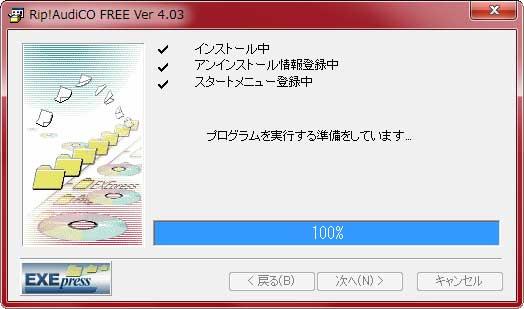
ダウンロードしてインストール終了後

BEAT!Music Player NetJUKE
と
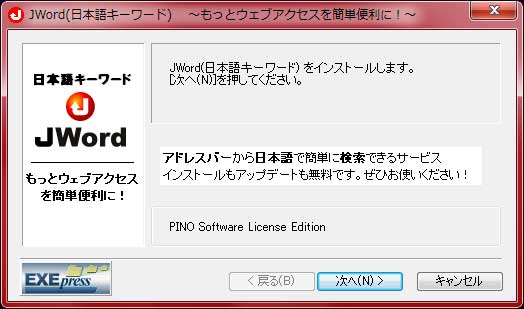
JWord
をインストールしようとするのでキャンセルします
特にJWordはスパイウエアなので勝手にインストールしようとするなよボケ
インストール出来たらRip!AudiCOを起動
WAVファイルに変換したいファイルの読み込みはドラック&ドロップでもOKだし
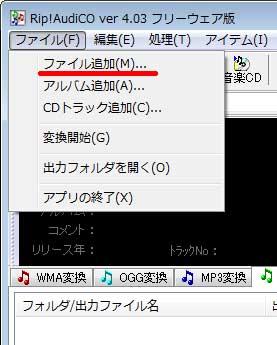
ファイルから読み込みでもOK
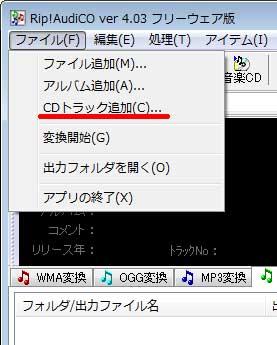
CDから直接変換したいトラックを読み込む事も出来ます

wav変換したいファイル登録したら

タブをWAV変換にして
実行の赤いボタン●をポチッと
これで変換終了ですmp3をwmaにしたりとかこのソフト使えば簡単
で・・変換出来たファイルはどこに有るかと言うとRip!AudiCOフォルダ内のOUTPUTというフォルダに保存されてますが
ファイルから出力フォルダを開く
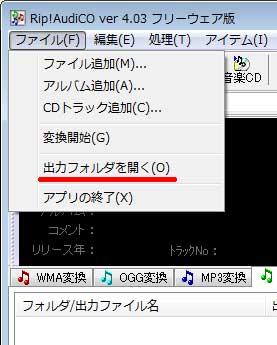
で簡単に見つけることが出来ます
今回はこれらの方法に加えYouTubeで流れてる動画から着うたを作る方法も書きます
YouTubeに限らずPC上で流れてるすべての音を変換する方法です
使うソフトは「仮面舞踏会」というフリーソフト
このソフトはネットラジオなどPC上に流れる音楽を簡単Wave録音してくれるソフトで
PC上流れてる音源なら何でもWAVにしてくれ大変便利
AmazonのCD販売のページで何10秒か視聴出来るけどその音も録音可能なので
メール受信の短い音作りとかならそれで十分
さてさて仮面舞踏会の使用法ですが
こちらからダウンロード解凍します
解凍したら6個のファイルがあるのでbaile.exeをダブルクリック
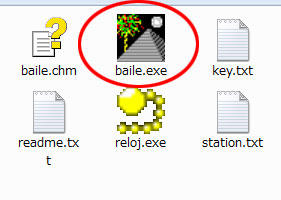
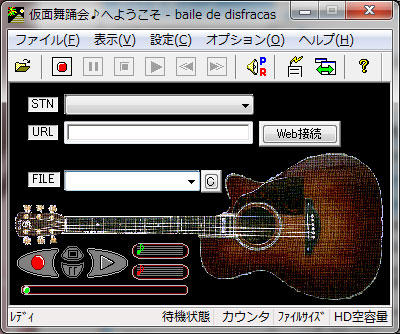
起動したらお目当ての音源を録音です
まずはFILEの部分に保存したいファイルネームを入れておきます
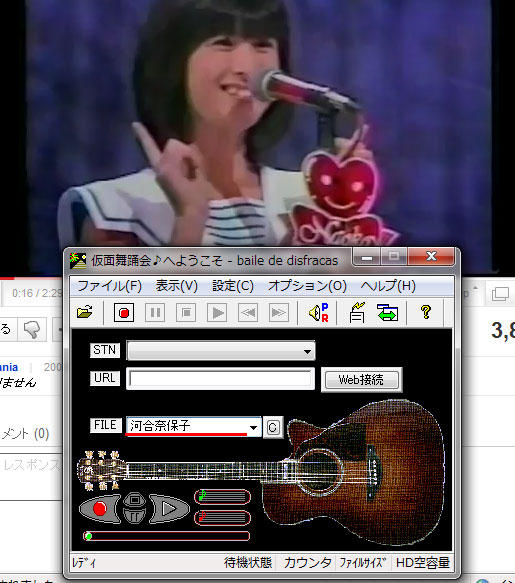
YouTubeとかで録音したい音の部分が再生されてきたら●ボタンをクリック
録音が開始されます止める時は■をクリック

■をクリックした時に自動的に先ほど指定したファイルネームで保存されます
保存されたWAVファイルですが先ほど仮面舞踏会を解凍したフォルダに入ってます
解凍してすぐには無かったフォルダが4つ作成されててその中のWAVフォルダに保存されてます
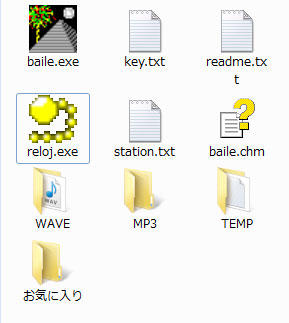
YouTubeとかニコニコ動画の音源とるだけならCraving Explorer使うと簡単だけど
仮面舞踏会のいい所はPCで再生中の音全般録音できるって所ですね
さて長くなったけど下準備完了ですwavファイルが無いと何にも出来ないからね
さてさて本題の
WSD (Wave Sound Decorator)のダウンロードです
Wave サウンドデコレータ (WSD)をダウンロード2000とXPしか対応して無いようになってますが構わずダウンロードご
インストールです!!
WSD使い方
インストール後起動!!
えっ!なにこれYAMAHAの日本語サイトからダウンロードしたのに英語じゃん
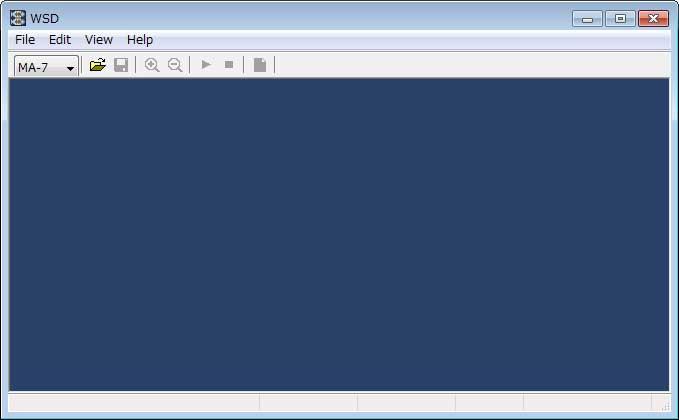
まあ使い方についてはhttp://smaf-yamaha.com/jp/tools/wsd.htmlで説明されてるから何とか使えるかと
まずはファイルの読み込み
変換を行いたいファイルをWSD本体へドラッグ&ドロップします
メニュー左上の「File」の「Open」からでもOK
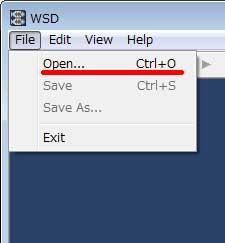
Editについての説明
波形を見ながら編集するんだけど、このサビの部分だけ着うたにしたいよね~
とか終わりがプッツンで終わるのはおかしいからフェードアウトしたいとか
無音からフェードインしたいって時にこのEdit使います
変化をつけたい部分をマウスで左ボタンドラックします
するとドラックした部分が茶色で反転されます
この部分に対して編集がされます
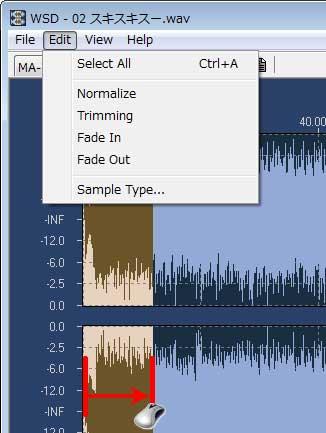
● Normalize・ノーマライズ
音量を歪ませることなく、可能な限り大きくします。
全体の音量上げたいときは全体をドラックして(SelectAllが早い)Normalizeクリック
部分的に大きくしたい時はその部分だけ
●Trimming・トリミング
オーディオデータを切り出します。
任意の好きな部分を切り出す時に使いますってかこれは使いまくり
サビの部分取り出したいとき使います
切り出したい部分ドラックして再生ボタン押して音で確認しながら
好きな部分取り出しましょう
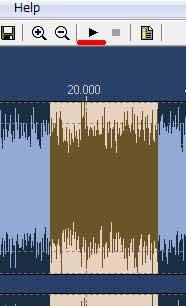
切り出す部分が決まったらTrimming実行
虫眼鏡で波形を拡大して細かく見れます
●Fade In・フェードイン
選択範囲の先端を無音とし、そこから徐々に音量が大きくなる効果を付与します。
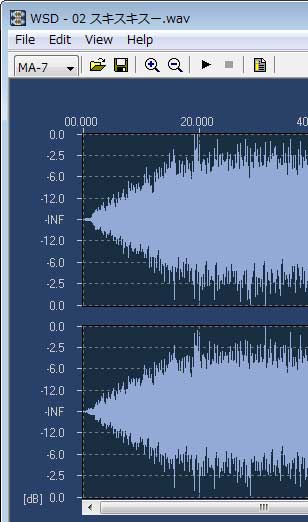
●Fade Out・フェードアウト
選択範囲の終端で無音となるように、徐々に音量が小さくなる効果を付与します。

サビの部分だけ抜いたしいよいよmmfファイルに変換です
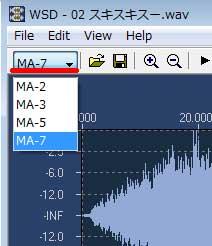
対応している再生可能な音源LSIを左上部分で選択
(MA-2,MA-3,MA-5,MA-7 数字が高い程高音質な音源タイプです)
S003はMA-7対応です
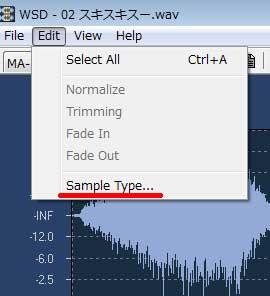
「Edit」から「SampleType」をクリックします
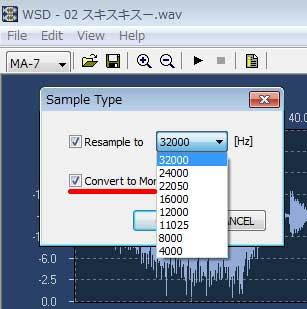
サンプリング周波数とステレオorモノラルの設定を行います
最大のサンプリングレート(周波数)は機種により最大可能値が異なる場合があります。
また、サンプリング周波数は高く設定すればするほど音質は良くなるもののファイル容量も大きくなっていまします・・
モノラルなら12000~22050Hz位?500kb超えない程度に変換します
「Convert to Mono」のチェックを外せばステレオでのmmfファイルへの変換保存が可能ですが
ステレオ設定の場合作成されるファイルの容量が大きくなるし所詮携帯の着信音なので
モノラルで十分かと
変換が終わったらファイル出力です
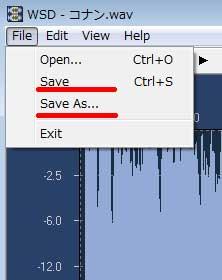
さて出来たファイルの保存先ですがmicroSDに移して本体にコピーしようとしたけど
microSDへの保存先が全然判らない
のでPCからメールに添付して携帯に送信携帯で受信したメールから本体にファイル保存って手法使いました
ガンガンメールだからパケット代関係ないかって
それこそガンガンメールで転送しました(笑)
S003着うた作成,WSD(Wave Sound Decorator)使い方
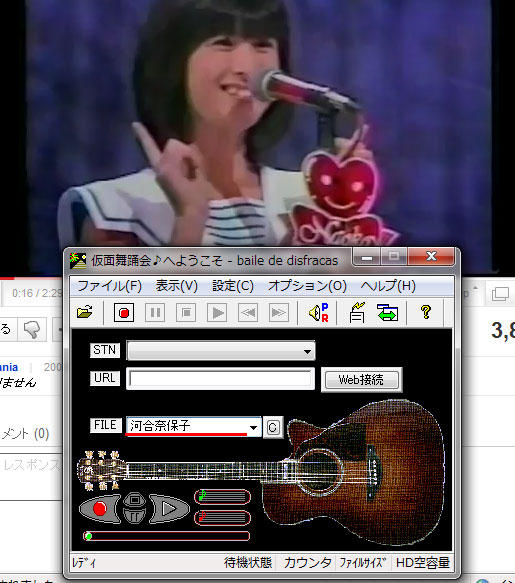 携帯電話
携帯電話

コメント
非常に役に立ちました。
本当にありがとうございました^^
wsdがインストールできません{%表情テンパるdeka%}
助けてください{%涙docomo%}
もう1度ダウンロードしなおしてみては?
http://smaf-yamaha.com/jp/tools/license.php?ocid=wsd110